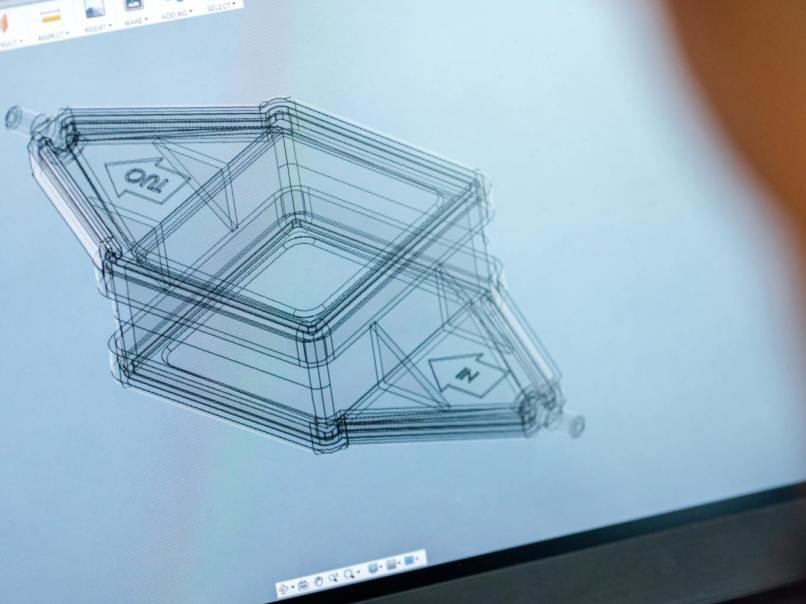
Z platformy Autodesk można sprawdzić dostępność oprogramowania AutoCAD. Będąc programem edycji w 2D i 3D, oferuje różne narzędzia, dzięki czemu masz różne widoki treści edytuj lub twórz.
Jest jednak problem przerywane linie, które wyglądają na ciągłe, co często się powtarza. Może to powodować niedogodności w wymaganym wyniku końcowym, co jest dość denerwujące.
Mimo to, w Look How It’s Done znajduje się rozwiązanie tego problemu, dzięki czemu można nadal często korzystać z tego programu.
Problem z przerywanymi liniami, który wygląda na ciągły w programie AutoCAD
Kupując i aktywując najnowszą wersję programu AutoCAD (lub dowolną z jego wersji), jest kilka specyfikacje wizualne. W takim przypadku typy linii między obszarem modelu a obszarem papieru są różne w obszarze papieru.
Jest to zauważalne, gdy w elementach, które zostały zastosowane linia przerywana, są wyświetlane na kilka sposobów. Mogą to być:
- Z liniami w przestrzeni papieru i liniami przerywanymi w obszar modelu który został ustalony przed rozpoczęciem produkcji.
- Są obiekty z liniami ciągłe w obszarze papieru i przerywane linie w używanym obszarze modelu.
- Produkcje są pokazane liniami przerywanymi w przestrzeni papieru i bardzo dużymi odstępami między nimi Segmenty linii w obszarze modelu.
- Linie przerywane a punkty, które są niezbędne zarówno w miejsce na papier jak w używanym obszarze modelu.
Wszystkie te problemy AutoCAD sprawiają, że kropkowane linie są bardzo zauważalne. W ten sposób estetyka tworzenia treści znacznie się pogarsza.
Mimo to istnieją rozwiązania, które mogą to umożliwić przestań się dziać, dzięki czemu można je nakładać w preferowany sposób i który z nich jest pożądany.
Napraw problem z liniami przerywanymi, które wyglądają na ciągłe w programie AutoCAD
Rozwiązanie 1
Z paska poleceń lub paska narzędzi programu AutoCAD należy wpisać PSLTSCALE i zdefiniować jego wartość na 0 lub 1. W okno graficzne należy go kliknąć, aby go aktywować, a następnie wpisać MSLTSCALE i ustawić jego wartość na 0 lub 1.
Po zmianie tych zmiennych musisz zastosuj REGEN do rysunku, aby można było zweryfikować działanie rozwiązania.
Rozwiązanie 2
Należy wyłączyć opcję jednostek przestrzeni papieru dla istniejące rodzaje linii. Wymaga to kilku kroków, które należy wykonać, a są to:
- Plik TYP, polecenie aby móc otworzyć Menedżera istniejących typów linii w narzędziach AutoCAD.
- Po uzyskaniu administratora kliknij „Pokaż szczegóły„, Dezaktywacja stamtąd opcji” Użyj jednostek przestrzeni papieru dla wagi „.
- Na koniec kliknij „Akceptować„I polecenie jest używane REGEN aby rozpocząć korzystanie z programu AutoCAD.
To rozwiązanie należy wykonać w przestrzeni papieru, powtarzając kroki we wszystkich prezentacjach rysunku.
Dlaczego ważna jest świadomość tych rozwiązań?
Ponieważ te rozwiązania można skutecznie wprowadzić, bardziej praktyczne staje się modyfikowanie stylu wizualnego obiektów w programie AutoCAD. To wszystko dlatego, że ponieważ linie przerywane nie zostaną uzyskane że wyglądają na ciągłe, edycja lub projekcja są lepsze.

Ponadto możliwość kontynuowania eksperymentowania z narzędzia, które posiada oprogramowanie. Wielu jego użytkowników nie używa ich w całości, więc przy wielu okazjach mają skłonność wierzyć, że te linie nigdy nie znikną.
Na tej podstawie z Zobacz, jak to się robi, możesz zapoznać się z innymi artykułami informacyjnymi dotyczącymi za pomocą programu AutoCAD. Pomoże Ci to w pełniejszych zmianach, tworząc dokładną i bogatą w funkcje zawartość.

